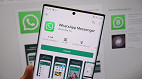Apesar da empresa Facebook ter mudado seu nome para Meta, na prática, tudo continua igual. E se você não se agradava desta rede social antes, provavelmente agora seu sentimento continuará o mesmo. Está pensando em excluir o Facebook definitivamente? Aqui você tem o tutorial completo de como fazer isso, seja pelo celular ou pelo computador.
Um dos maiores motivos que fazem uma pessoa a tomar a decisão de excluir pra sempre o seu Facebook é a questão da privacidade, especialmente depois dos vários escândalos desta rede social.
O que acontece quando você exclui o Facebook?
O processo de exclusão de conta no Facebook funciona da seguinte maneira: Sua conta será 'desativada' por um mês. Após esse período, ele será excluído permanentemente. Esse tempo de um mês é para o caso de você mudar de idéia e desistir da exclusão.
Se você quer mesmo excluir para sempre o seu Facebook, basta não acessar sua conta durante esse período, a menos que deseje cancelar a solicitação de exclusão.
É preciso tomar cuidado para não ativar a opção de desativação. Não se engane, pois desativação não é exclusão.
- Revogue as permissões de aplicativos e exclua os aplicativos do Facebook de seus dispositivos.
- Considere uma postagem informando a exclusão da conta para seus amigos.
O que acontece com seus dados?
Em teoria, a exclusão da sua conta remove todos os dados do Facebook relacionados a você. Na realidade, a exclusão total de dados pode levar cerca de 90 dias.
Alegações de cumplicidade com a vigilância da Agência de Segurança Nacional e várias violações da privacidade de dados sugerem que seus dados nunca poderão ser realmente excluídos. Algumas informações de identificação pessoal podem permanecer.
- Faça backup dos seus dados antes da exclusão, se desejar uma cópia.
- Antes de excluir sua conta, exclua qualquer conteúdo confidencial que você postou.
Você não conseguirá remover os dados compartilhados com aplicativos e anunciantes. Como ex-usuário do Facebook, você deixa para trás muitos dados pessoais.
Antes de excluir sua conta, pode valer a pena baixar seus dados do Facebook. Explicamos um pouco melhor isso no tutorial abaixo.
Como baixar suas informações do Facebook?
Pelo celular:
- Clique no menu (canto inferior direito);
- No menu, clique na seta ao lado de "Configurações e Privacidade" e escolha a opção "Configurações";
- Na próxima aba, clique em "Baixar Informações do Perfil";
- Após, selecione "Solicitar Cópia"e escolha quais os dados do seu Facebook você deseja baixar;
- Escolha a qualidade da mídea ("baixo" é com a qualidade menor, mas o download é mais rápido e menor, enquanto "alto" é com imagens e vídeos em resolução mais alta, porém, o download é mais demorado e ocupa mais espaço);
- Por fim, clique em "Criar Arquivo".
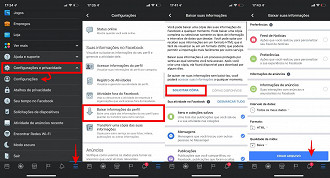
Pelo computador:
1. Clique na seta para baixo do menu da conta no canto superior direito de qualquer página do Facebook em seu navegador;
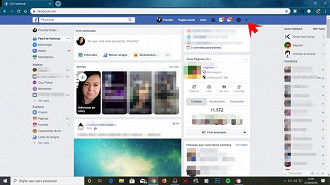
2. Agora, um menu suspenso será aberto, escolha a opção "Configurações";
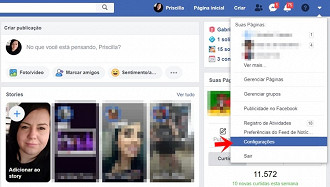
3. Clique em "Suas Informações do Facebook" e depois clique em "Baixar uma cópia dos seus dados do Facebook";
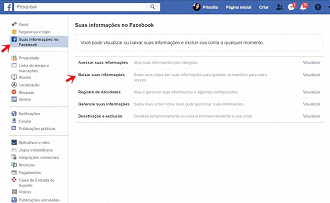
4. Escolha o que deseja baixar. Você pode escolher "Todos os Meus Dados" no intervalo de datas, ou apenas de um determinado período. Você também pode escolher o formato HTML, que é o que recomendamos, ou um arquivo JSON. Você ainda pode optar por baixar os arquivos em qualidade baixa, média ou alta, e abaixo, marcar ou desmarcar a caixa de cada tipo de conteúdo, como publicações ou Fotos e vídeos que você deseja baixar.
Após decidir esses campos, clique em "Criar arquivo".
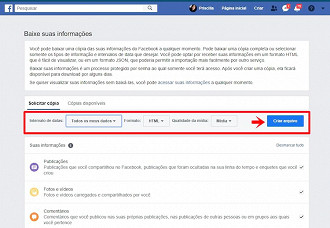
O arquivo que começará a ser baixado vai conter as informações do seu perfil no Facebook, portanto, tenha muito cuidado com o local onde você as guarda.
Como excluir permanentemente uma conta do Facebook?
Excluir sua conta do Facebook é uma decisão séria, portanto, certifique-se de que é algo que você realmente deseja fazer. Quer você goste ou não, a mídia social está enraizada na sociedade, e seu perfil no Facebook pode afetar amizades, perspectivas de emprego e oportunidades sociais.
Se você deseja desativar a rede social definitivamente, você pdoe usar o atalho 'Excluir minha conta', ou siga o tutorial abaixo.
Pelo celular:
- Clique no menu (canto inferior direito);
- No menu, clique na seta ao lado de "Configurações e Privacidade" e escolha a opção "Atalhos de Privacidade";
- Na próxima página, clique em "Excluir sua conta e suas informações";
- Você tem agora a opção de desativar a conta ou de excluir. Se a sua intenção é apagar definitivamente sua conta, marque "Excluir conta" e depois clique em "Continuar para a exclusão da conta";
- Por fim, você pode responder o motivo pelo qual está excluindo a conta (opcional) e clicar em "Continuar para a exclusão da conta";
- Insira sua senha para confirmar a exclusão;
- O Facebook vai avisar você que você ainda terá 30 dias para restaurar sua conta do Facebook, se desejar. Para prosseguir com a exclusão, clique em "Excluir Conta";
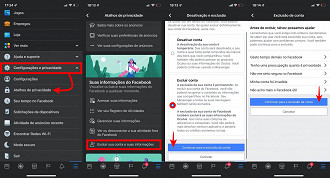
Pelo computador:
1. Clique na seta para baixo do menu da conta no canto superior direito de qualquer página do Facebook em seu navegador;
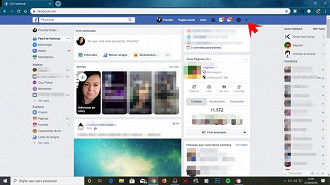
2. Agora, um menu suspenso será aberto, escolha a opção "Configurações";
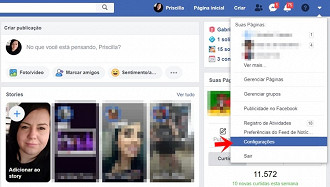
3. Vá em "Suas Informações no Facebook" no menu lateral e depois escolha a opção "Desativação e Exclusão";
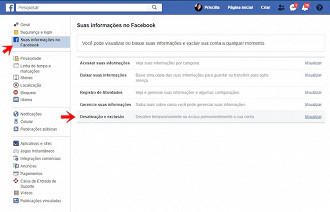
4. Agora você terá duas opções: Desativar ou Excluir sua conta. Se você deseja realmente excluir, escolha a segunda opção, e confirme clicando na caixa azul que diz "Continuar para exclusão da conta";
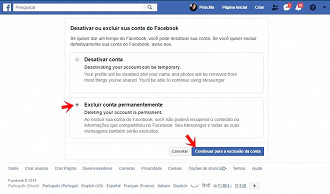
5. Agora, você poderá optar por manter o Messenger, que é o aplicativo de mensagens do Facebook. Mas para isso, você não conseguirá excluir sua conta, e sim apenas desativar. Se você realmente quer excluir pra sempre o seu Facebook, não marque essa opção.
Aqui o Facebook também oferece a baixa dos dados da sua conta, mas se você já fez isso com o tutorial anterior, não precisa fazer novamente. Caso não tenha feito, é uma oportunidade de salvar seus arquivos do Facebook.
Para prosseguir, clique em "Excluir Conta";
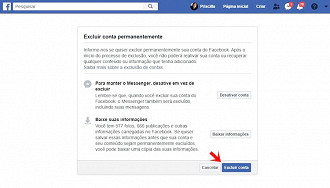
6. Agora, insira sua senha e clique na caixa azul que diz "Continuar";
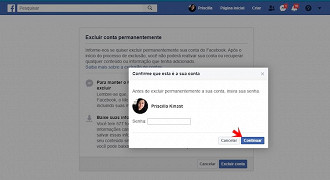
7. O Facebook vai avisar você que você ainda terá 30 dias para restaurar sua conta do Facebook, se desejar. Para prosseguir com a exclusão, clique em "Excluir Conta";
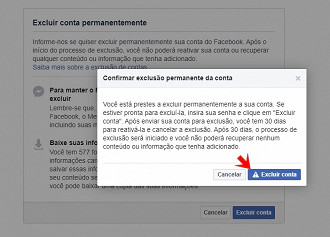
Pronto, sua conta foi excluída!